部分用户使用的电脑安装了旧主板,如AWARD、Insyde20、AMI等,这些主板要开启vt虚拟化,一样要进入bios设置,本期列举了四种旧主板的bios设置开启vt方法,感兴趣的小伙伴快来看看。
一、AWARD BIOS系统
1、通过↑、↓方向键选择【Advanced BIOS Features】选项,按下回车
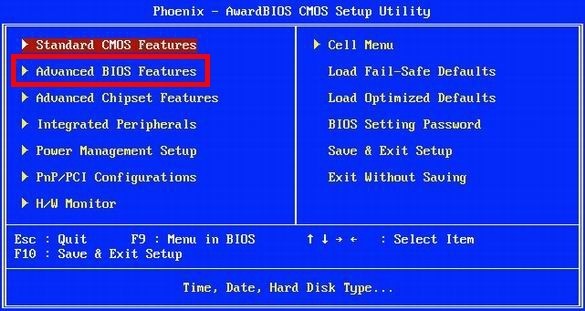
2、通过↑、↓方向键选择【Virtual Technology】,如果选项不是Enabled,按下回车,修改为Enabled
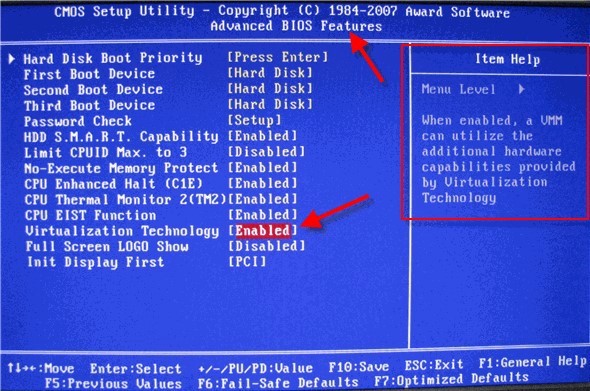
3、设定状态显示为图中的Enabled即可
4、按下 F10 ,在弹出的提示中选择 Yes,保存设置并退出 BIOS 设置。
二、Insyde20 BIOS系统
1、通过←、→方向键选择 Configuration 选项,然后通过↑、↓方向键选择 Intel Virtual Technology 并按下回车
运行360浏览器提示360.exe损坏怎么办?
360浏览器是很多人都会在电脑安装使用的浏览器,但是近期有些用户在使用的过程中出现提示“360 exe损坏”的情况,面对这个问题不清楚要怎么解决,关于这个问题,本期小编就来和大伙分享一下解决方法,希望今日的软件教程能够帮助用户们解决问题。
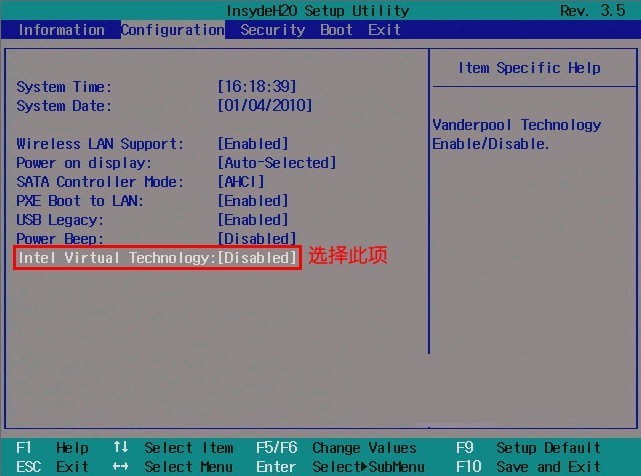
2、将光标移动至 Enabled 处,按下回车确定。
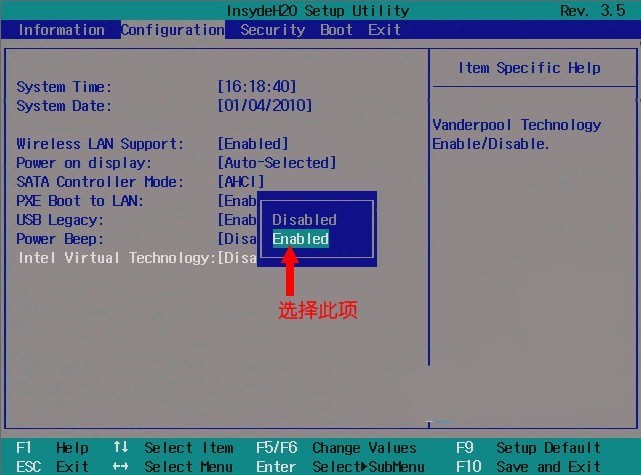
3、设置完成后,按下 F10 ,在弹出的提示中选择 Yes,保存设置并退出 BIOS 设置。
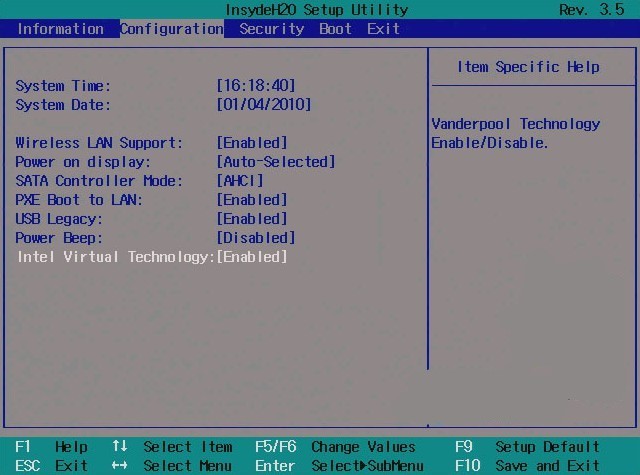
三、Phoenix BIOS系统
1、通过←、→方向键选择 Configuration 选项,然后通过↑、↓方向键选择 Intel Virtual Technology 并按下回车。
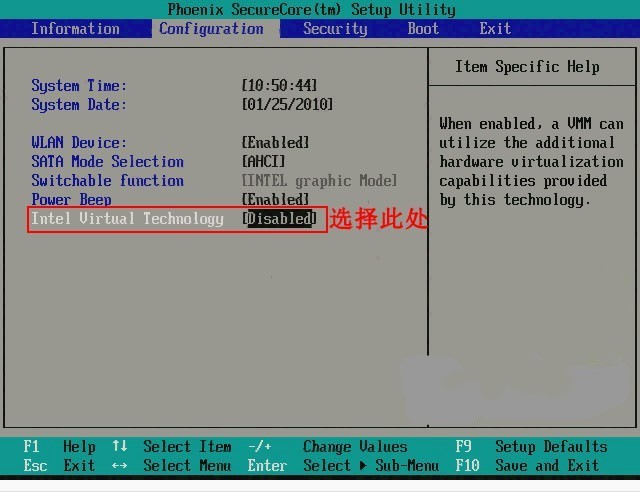
2、将光标移动至 Enabled 处,并按下回车确定。
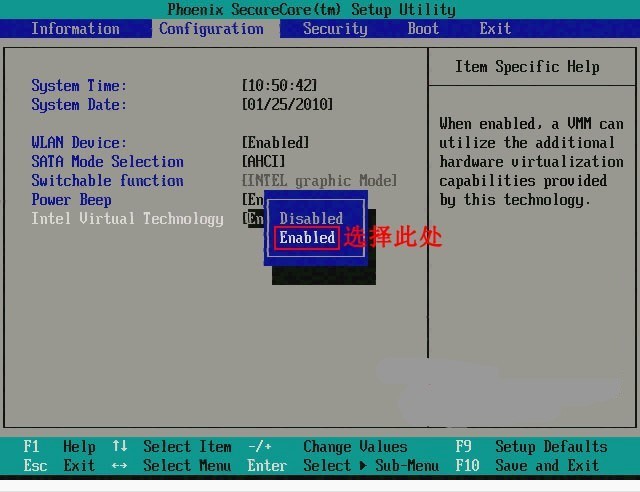
3、设置完成后,按下 F10 ,在弹出的提示中选择 Yes,保存设置并退出 BIOS 设置。
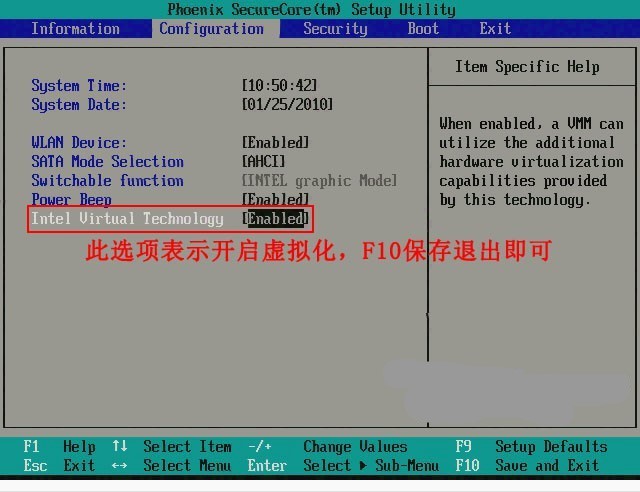
四、AMI BIOS系统
1、通过←、→方向键选择【Power】选项,然后通过↑、↓方向键选择【Virtual Technology】并按下回车。

2、将光标移动至 Enabled 处,并按下回车确定,设置完成后,按下 F10 ,在弹出的提示中选择 Yes,保存设置并退出 BIOS 设置。
本篇电脑技术文章《AWARD/AMI等旧主板设置bios开启VT教学》由下载火(xiazaihuo.com)系统之家网一键重装软件下载平台整理发布,下载火系统重装工具网可以一键制作系统启动盘,也可在线一键重装系统,重装好的系统干净纯净没有预装软件!安卓模拟器N卡驱动玩游戏会花屏处理方法
最近有小伙伴在将英伟达(NVIDIA)显卡驱动升级到2020 3 17版本后,在运行MuMu模拟器玩游戏时,出现了撕裂花屏的问题,搞得自己无法正常玩了,针对这个问题,小编带来了安卓模拟器N卡驱动花屏处理方法,一起来看看。






